Topp 10 bästa telefonemulatorer för att spela mobilspel på en större skärm
En telefonemulator är ett utmärkt sätt att spela mobilspel på Windows/Mac. Oavsett om du vill spela ditt favoritspel på en bredare skärm eller bara vill strömma det på Twitch, YouTube, etc., kan du läsa den här artikeln och välja den bästa telefonemulatorn för dig. Det är också bra för att spela in spelhöjdpunkter med högre kvalitet på Windows/Mac. Läs följande 10 val och välj det som passar dig.
Guidelista
Topp 10 telefonemulatorer för att spela mobilspel på Windows/Mac Hur man spelar in telefonskärm på Windows/Mac utan telefonemulator Vanliga frågor om den bästa telefonemulatornTopp 10 telefonemulatorer för att spela mobilspel på Windows/Mac
Hur fungerar en telefonemulator? Svaret här är att det fungerar enligt principen om komplett plattformsvirtualisering för mjukvara och hårdvara. Det är också känt att härma enhetens hårdvara och ge tillgång till alla appar från en PC. Låt oss nu se vilken som är den bästa telefonemulatorn du kan prova för att spela mobilspel på en dator.
1. Nox Player
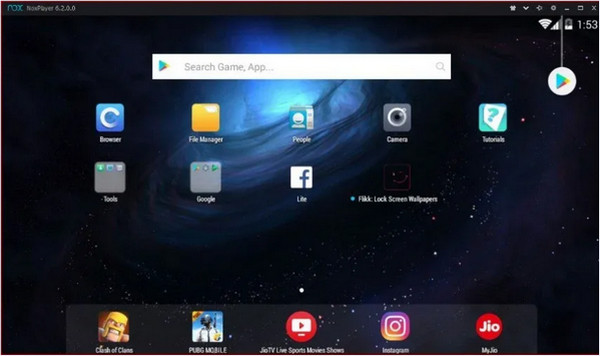
Denna telefonemulator är ett unikt verktyg för Android-användare. Det är bäst för Android och spelappar som PUBG och Justice League. Det bästa med Nox Player är att det låter dig kartlägga tangenterna på tangentbordet, spelplattan och musen. Den tilldelar till och med tangentbordstangenterna för gester som kartläggningsgenvägar för att svepa åt höger.
Funktioner:
◆ Aktivera flera fönster på en enda enhet.
◆ Ange CPU och RAM-användning från inställningsalternativen.
◆ Gratis och har inga sponsrade annonser.
2. Genymotion
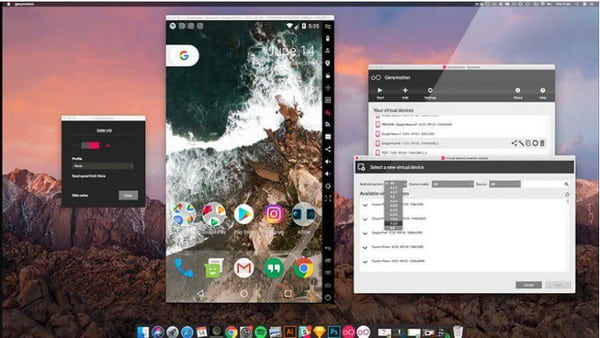
En icke-så-mycket avslappnad telefonemulator som i första hand är bäst för utvecklare. Genymotion låter dig testa appar på virtuella enheter med olika versioner av Android. Du kan ladda ner och använda den på Android SDK, Android Studio, macOS och Linux. Om du är en utvecklare och vill testa Genymotion kommer du att uppleva appens utvecklarvänliga funktioner.
Funktioner:
◆ Ingen kapslad virtualisering för att påskynda tester och operationer.
◆ Gör det möjligt för användare att komma åt obegränsade virtuella enheter.
◆ Tillgänglig för sena och senare versioner av Android.
◆ Kontroll över infrastruktur utan underhåll.
3. Memu
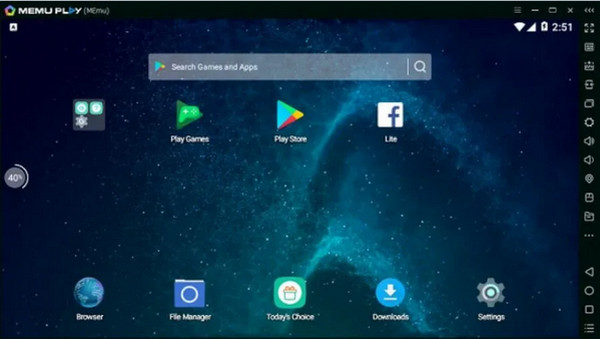
Om du gillar högkvalitativ grafik är Memu något för dig. Telefonemulatorn är en ny appspelare som först lanserades 2015. Den är fokuserad på spel och stöder både AMD- och Nvidia-chips. Eftersom Memu förespråkar högpresterande spel, stöder den Android-versioner som Jelly Bean, Kit Kat, etc.
Funktioner:
◆ Utmärkt nyckelmappning.
◆ Ställ in virtuell plats på Google Map.
◆ Bäst för produktivitetsappar.
◆ Otrolig hastighet som Nox och BlueStacks.
4. Android Studio
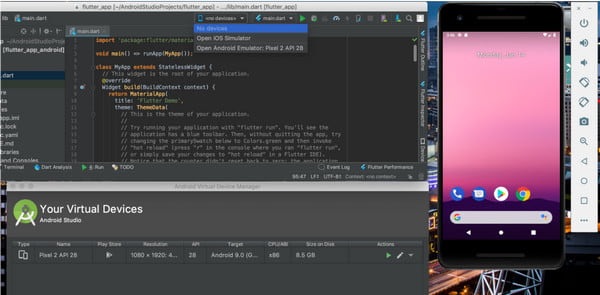
Telefonemulatorn är en utvecklings-IDE från Google själv. Den har många verktyg och plugins som hjälper utvecklare att bygga och testa appar. Android Studio har en telefonemulator som verktyg, men jämfört med Genymotion är den olämplig för allmänt bruk och att spela tunga spel.
Funktioner:
◆ Få täta uppdateringar.
◆ Ursprunglig app från Google.
◆ Erbjud andra funktioner som en APK-analysator.
5. BlueStacks
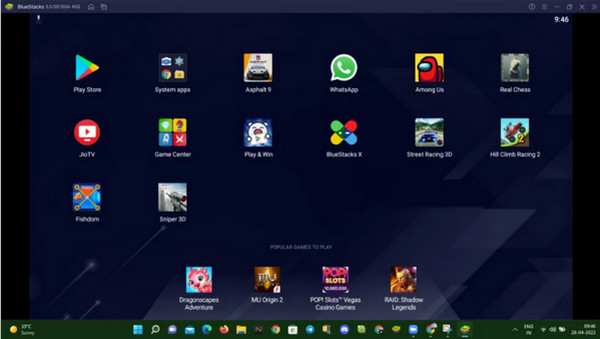
En av de mest populära telefonemulatorerna för att testa och spela Android-spel på en dator. Det är lättare att installera, köra och spela spel. Med sitt bibliotek med två miljoner+ Android-spel kan du spela på datorn med snabbare starttider, fantastiska funktioner och förbättringar.
Funktioner:
◆ Inga tekniska kunskaper krävs.
◆ Stöd för flera konton.
◆ Förbruka 50% mindre RAM.
6. LDPlayer
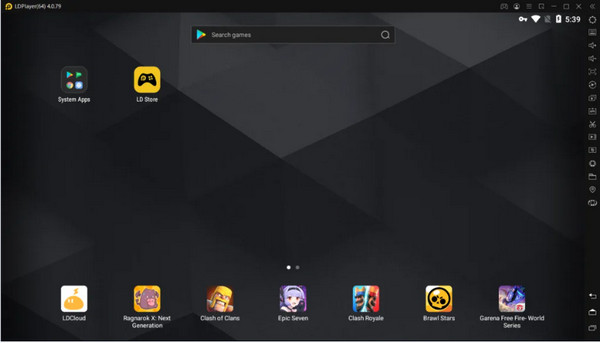
Telefonemulatorn är populär i Sydostasien som den snabbaste Android-emulatorn på marknaden. LDPlayer låter spelare spela och köra sina spel på en dator gratis. Du kan också spela förmyndare av dess inbyggda butik, som innehåller flera Android-spel och appar.
Funktioner:
◆ Stöd för flerspråksinställning.
◆ Justerbara avancerade inställningar.
◆ Flera fönster på samma enhet.
◆ Tangentbordsmakron och kartläggning.
7. Ko Player
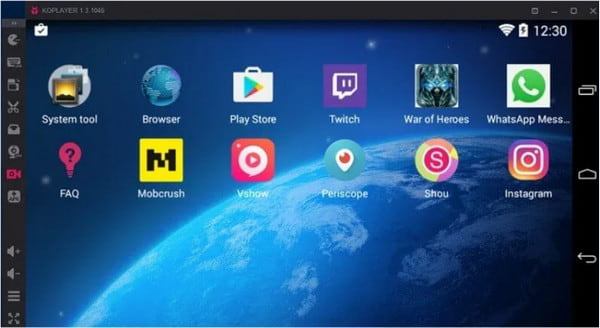
Ko Player prioriterar en stabil spelupplevelse med lättviktsmjukvara. Telefonemulatorn är en gratis app som du kan använda för att spela mobilspel på en dator. Även om du kommer att se några annonser då och då, är detta bara rimligt för en enastående upplevelse.
Funktioner:
◆ Stöds nästan alla Android-enheter.
◆ Lätt att använda och installera.
◆ Stöd för tangentbordskartläggning och gamepad-emulering.
8. ARChon
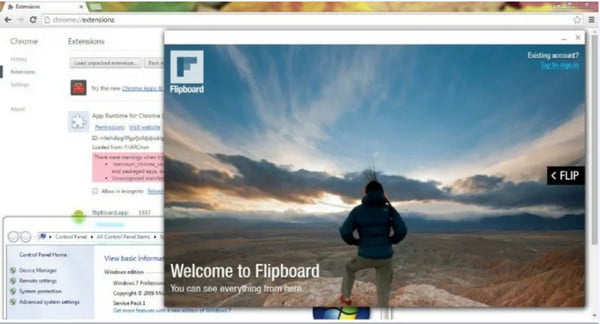
Den här telefonemulatorn är inte ett stort skott som vilken telefonemulator som helst. Fokus för ARChon är mer av en fix för att lansera en Android-app på Chrome OS. Den passar inte heller för tunga spelaktiviteter, men den lämpar sig ändå för produktivitetsappar då den är lätt att använda.
Funktioner:
◆ Chrome integrerad.
◆ Multiplattformar, inklusive Linux, Windows och OS X.
◆ Android-menyn är tillgänglig via snabbtangenter.
9. Bliss OS
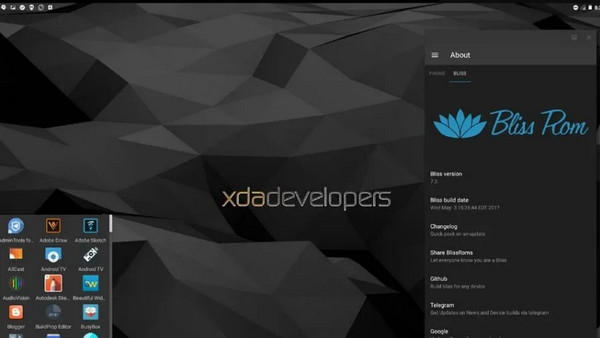
Till skillnad från de första rekommenderade apparna är Bliss OS-telefonemulatorn inte den genomsnittliga telefonemulatorn. Det är Android själv och måste installeras som ett separat OS. Du kan använda en virtuell box, skapa en startbar USB-enhet och installera Bliss OS ROM.
Funktioner:
◆ Gratis och öppen källkod.
◆ Betaversionen körs på Android 9 Pie.
◆ Substratum Theme-motor stöds.
◆ Det omfattar inte annonser.
10. AndY
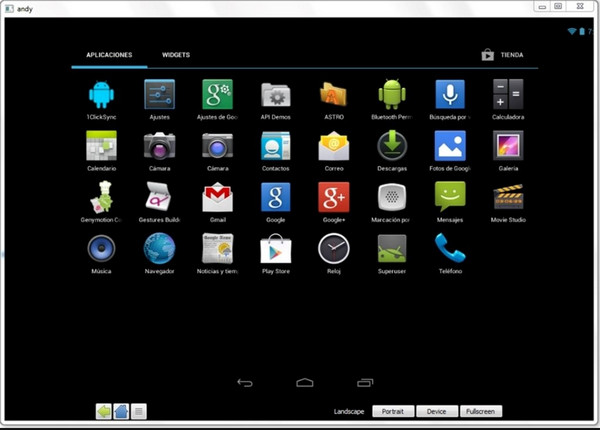
Den sista rekommenderade telefonemulatorn är AndY. Appen bryter ner barriären mellan mobil och stationär datoranvändning genom att uppdatera dig med de senaste Android-uppgraderingarna.
Funktioner:
◆ Multi-touch för spelelement.
◆ Smidig interaktion mellan mobila och stationära enheter.
◆ Stöd macOS, Android och Microsoft Windows.
Hur man spelar in telefonskärm på Windows/Mac utan telefonemulator
Om du letar efter ett enklare sätt att skärminspelning av dina telefonaktiviteter eller spel utan telefonemulator är det bäst att använda AnyRec Screen Recorder. Mjukvaran har multifunktionella funktioner som är bäst för inspelning av video, ljud, webbkamera och telefon. Du kommer inte ångra programvaran eftersom den också hjälper dig att anpassa inställningarna för en bättre inspelningsupplevelse. Bortsett från detta är AnyRec Screen Recorder det bästa att titta på spelets höjdpunkt på grund av dess högkvalitativa utdata. Det kan också fånga telefonens emulator för streaming.

Tillhandahåll en designad telefoninspelare för att fånga mobilspel på Windows/Mac.
Justera videoinställningarna, som upplösning, kvalitet, bildhastighet och ljudinställningar.
Ingen tidsbegränsning för att spela in telefon, video, ljud, webbkamera och ta en skärmdump.
Kraftfullare funktioner, som uppgiftsschema och ritningseffekter i realtid.
100% Säker
100% Säker
Hur man använder AnyRec Screen Recorder som ett telefonemulatoralternativ:
Steg 1.Ladda ner verktyget på din enhet. När du har installerat det, starta AnyRec Screen Recorder för att börja spela in din smartphone via en bärbar dator eller PC. Klicka på knappen "Telefoninspelare" från huvudgränssnittet och välj enhetstyp för din mobila enhet.

Steg 2.Gå sedan till telefonens skärmspegelmeny och leta reda på programvarans namn. Se till att båda enheterna är anslutna till samma "WLAN". När din telefon har anslutits till en annan enhet, speglas telefonskärmen till datorn.
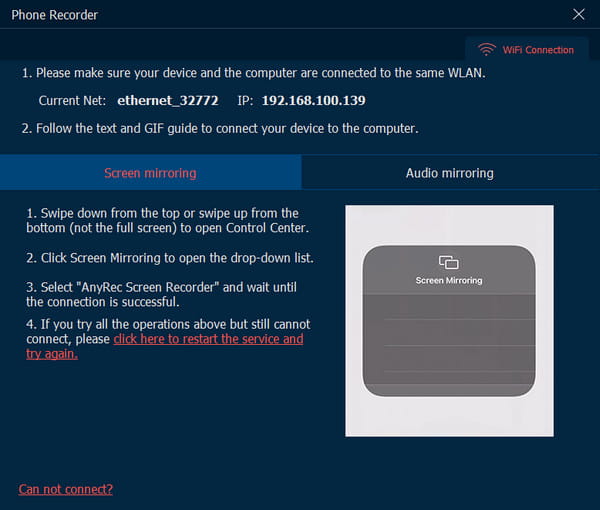
Steg 3.Anpassa inställningarna innan du spelar in telefonskärmen. Du kan ändra upplösning, inspelningsinnehåll, längd och andra inställningar. Klicka på "Record"-knappen för att börja spela in utan telefonemulator när du är redo.
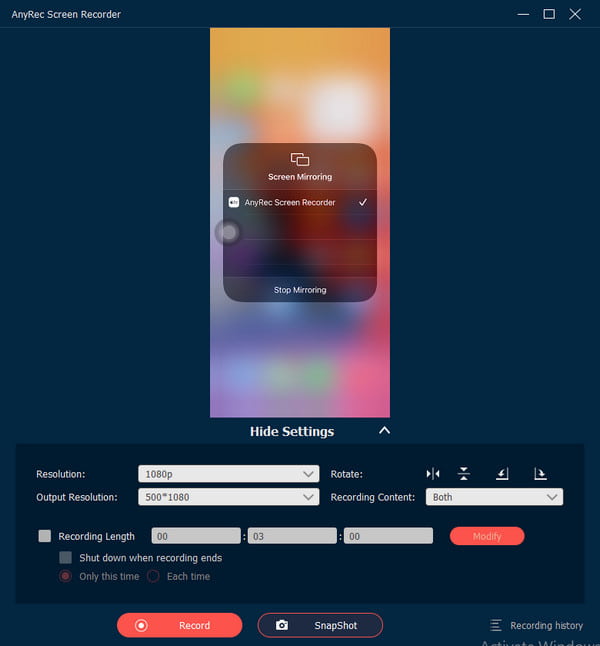
Steg 4.När du väl har spelat in kan du använda funktionen "Snapshot" för att ta en skärmdump. Klicka på "Stopp"-knappen när du är klar. Efter det, trimma videon på nästa sida och välj den angivna mappsökvägen för att spara inspelningen. Slutligen, klicka på "Spara"-knappen för att avsluta, och du kan fortsätta beskära videorna på Windows.
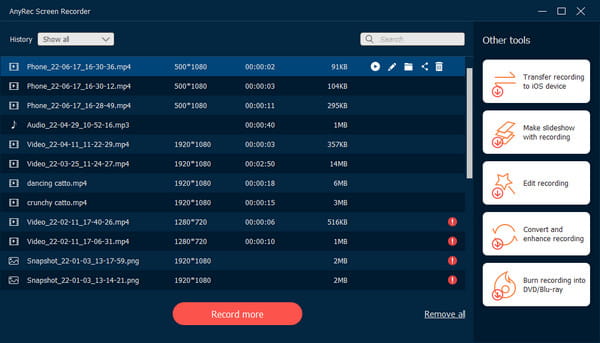
Vanliga frågor om den bästa telefonemulatorn
-
Har en telefonemulator ett virus?
Generellt sett har inga telefonemulatorer granskats med virus. De flesta telefonemulatorer är dock gratis att använda, så du kan stöta på vissa annonser när du använder dem. Var försiktig så att du inte klickar på dem.
-
Hur spelar man Minecraft på en telefonemulator?
Ladda ner Minecrafe på telefonens emulator så kan du spela Minecraft på en vertikal skärm. Det här spelet stöds faktiskt på Windows/Mac, och du kan spela direkt och spela in Minecraft på datorn.
-
Vilka är de möjliga nackdelarna med en telefonemulator?
Några av nackdelarna du kan stöta på i en telefonemulator är falska intryck, olika nätverksmiljöer och datorresurser.
Slutsats
Du har lärt dig mer om telefonemulatorer; du kan njuta av att spela och testa applikationer på en större skärm. Dessutom kan du spela in ditt experiment med AnyRec Screen Recorder. Prova den kostnadsfria testversionen och se hur den fångar aktiviteter på skärmen professionellt.
100% Säker
100% Säker
